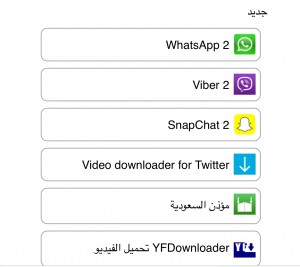 Je ne sais pas combien d'entre vous ont déjà voulu l'utiliser deux comptes WhatsApp Messenger sur le même iPhone, mais aujourd'hui, je vais vous expliquer comment vous pouvez le faire sans problème depuis vos appareils.
Je ne sais pas combien d'entre vous ont déjà voulu l'utiliser deux comptes WhatsApp Messenger sur le même iPhone, mais aujourd'hui, je vais vous expliquer comment vous pouvez le faire sans problème depuis vos appareils.
En pratique, grâce à cette astuce vous pourrez utiliser plusieurs numéros de téléphone avec l’application WhatsApp Messenger sur le même iPhone sans jailbreak, cette fonctionnalité n'étant normalement pas possible pour les utilisateurs, car WhatsApp ne le permet pas.
Depuis le tout début JE NE RECOMMANDE PAS d'utiliser cette méthode car elle implique l'installation d'un certificat de développeur d'une personne inconnue, et en l'installant vous pourriez lui donner accès aux données de l'application WhatsApp Messenger et éventuellement depuis le terminal.
Ok, revenons maintenant à la méthode à utiliser deux comptes WhatsApp Messenger sur le même iPhone, nous parlons essentiellement d'installer une application WhatsApp Messenger secondaire via cette méthode, dans vos terminaux deux ou plusieurs applications WhatsApp Messenger seront disponibles.
Comment utiliser deux comptes WhatsApp Messenger sur le même iPhone
Pour utiliser deux comptes WhatsApp Messenger sur le même iPhone, vous devez suivre les étapes ci-dessous :
- Accéder ce site Web.
- Dans la nouvelle interface, vous trouverez plusieurs applications, mais appuyez sur WhatsApp 2.
- Sur la page suivante, appuyez sur le gros bouton vert, pour lequel il faudra faire défiler vers le bas sur les terminaux dotés d'écrans de 4 pouces.
- Après avoir appuyé dessus, vous verrez un message d'alerte et choisirez l'option Installer pour installer l'application.
- Après avoir accepté l'installation, vous verrez que l'application WhatsApp 2 il est visible sur l'écran principal de l'application et est installé.
- Après avoir installé WhatsApp 2, accédez à Paramètres> Général> Profil, Paramètres > Général > Profils.
- Là, vous accéderez au profil Logiciels et technologies VNE.
- Après l'accès, appuyez sur le bouton Confiance et confirmez l'action en appuyant une seconde fois, cette étape confirmant le fait que vous faites confiance à l'application pour fonctionner.
Après avoir suivi toutes ces étapes, vous pourrez vous inscrire dans WhatsApp 2 avec un numéro de téléphone différent de celui utilisé pour l'application WhatsApp Messenger et vous pourrez l'utiliser sans problème, avec deux numéros de téléphone en parallèle.
Étant donné que WhatsApp Messenger ne se bloque pas automatiquement si vous changez de numéro de téléphone, vous pourrez utiliser les deux applications simultanément.
















